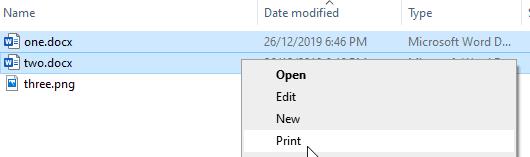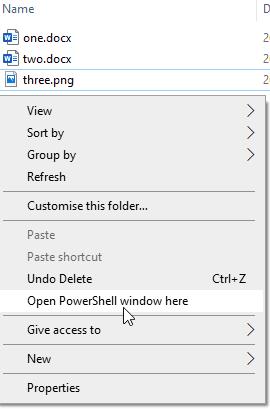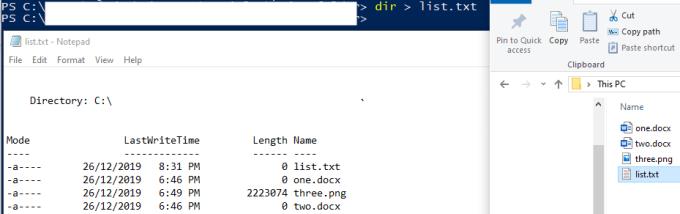Jeste li ikada željeli brži način za ispis velikog broja datoteka odjednom umjesto otvaranja i ispisivanja svake pojedinačno? U ovom ćemo članku pokriti jedan način za značajno ubrzanje tog procesa, tako da možete lako ispisati sljedeći broj datoteka!
Da biste to učinili, sve datoteke koje želite ispisati moraju biti u istoj mapi. Otvorite prozor File Explorer.
Ovdje desni klik nudi opciju izbornika za ispis datoteka bez potrebe da ih otvarate – prema zadanim postavkama, to se odnosi samo na jednu datoteku koju ste kliknuli desnom tipkom miša.
Međutim, možete odjednom dodati više datoteka u red čekanja za ispis. Ako odaberete više datoteka držeći tipku Ctrl i klikom na sve, možete označiti više datoteka. Kada to učinite, možete ih kliknuti desnom tipkom miša i ispisati ih sve odjednom.
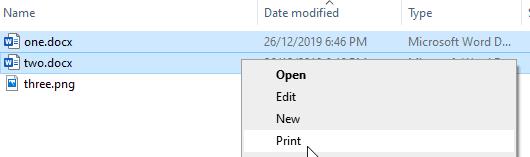
Odaberite više dokumenata i ispišite ih sve
Savjet: Ova tehnika radi samo za slične vrste datoteka. Na primjer, funkcionirat će za grupu slika čak i ako su mješavina JPEG-a i PNG-a, ali neće raditi za slike i word dokumente, kao što su DOCX i TIFF u isto vrijeme.
Ponekad ćete možda htjeti ispisati popis svega što imate u direktoriju, a ne same datoteke – sveobuhvatan popis svega u mapi.
Da biste to učinili, otvorite File Explorer i idite do mape za koju želite ispisati popis direktorija. Pritisnite i držite Shift dok desnom tipkom miša kliknete i prethodno skrivena opcija u izborniku omogućit će vam "Otvori prozor PowerShell ovdje". Na nekim se računalima "PowerShell" može zamijeniti s "Command" - ipak radi potpuno isto. Kliknite na ovu opciju.
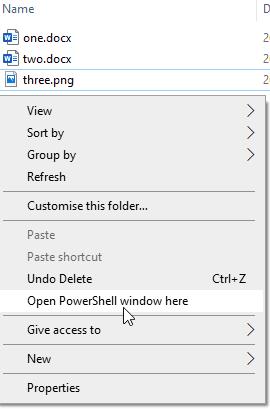
Shift+desni klik da otvorite PowerShell
U prozoru PowerShell koji će se otvoriti upišite "dir". Ovo će prikazati popis datoteka i mapa u direktoriju, za ispis rezultata u tekstualnu datoteku morate urediti naredbu da usmjerite izlaz na datoteku, naredba koju trebate učiniti je: "dir > list.txt ”.
Savjet: Nikada ne biste smjeli samo izvršavati naredbe u ovom prozoru PowerShell bez pravilnog razumijevanja što one rade. Mogli bi biti zlonamjerni i naštetiti vašem računalu ako niste oprezni. U ovoj naredbi "dir" je instrukcija za ispis DIRectory popisa, ">" je instrukcija za slanje izlaza s lijeve strane na desnu, u ovom slučaju, izlaz se šalje u datoteku pod nazivom "list.txt ”. Budući da list.txt još ne postoji, računalo će stvoriti novu praznu datoteku i ispisati vaše podatke u nju.
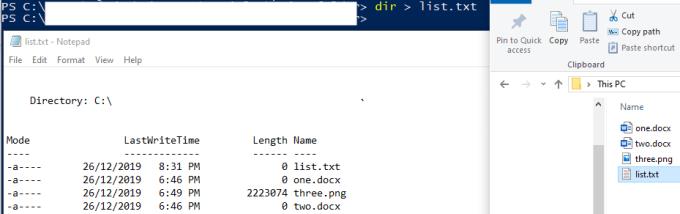
Naredba i izlaz
Ova naredba neće prikazati nikakav izlaz na ekranu kao što je ovaj, ali će stvoriti novu datoteku pod nazivom list.txt, koja će sadržavati puni popis svih datoteka i mapa u direktoriju.